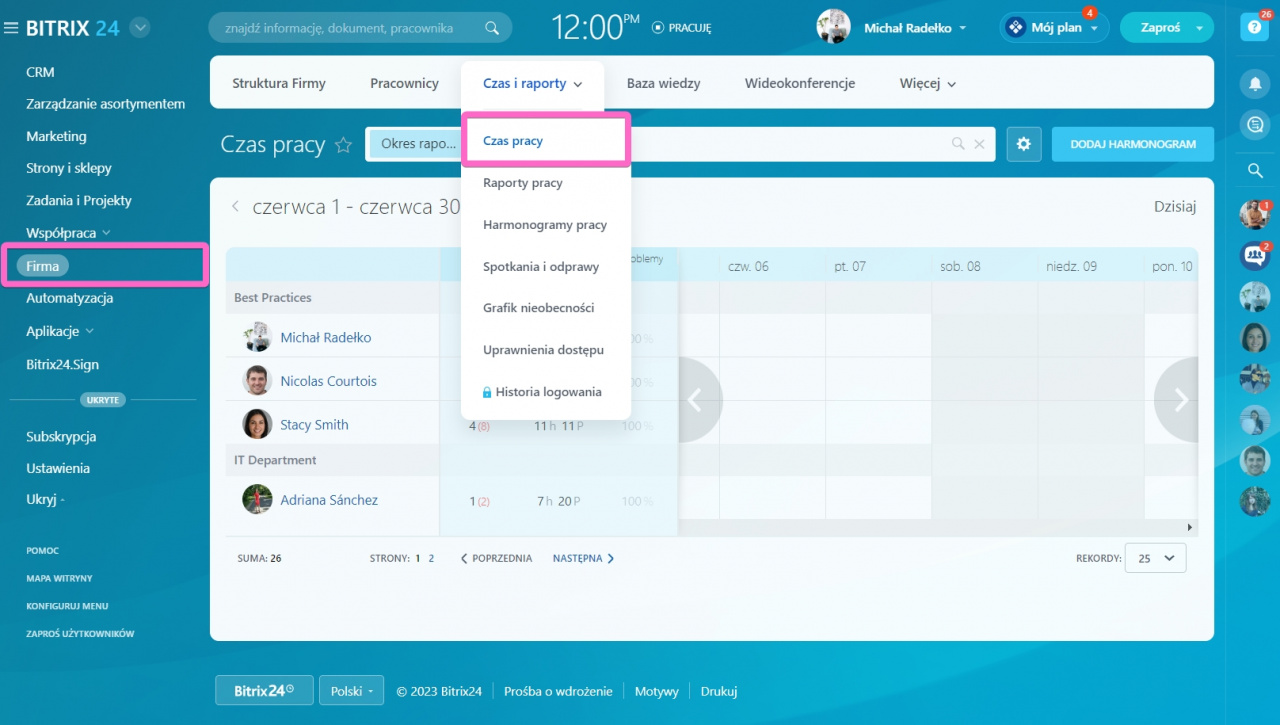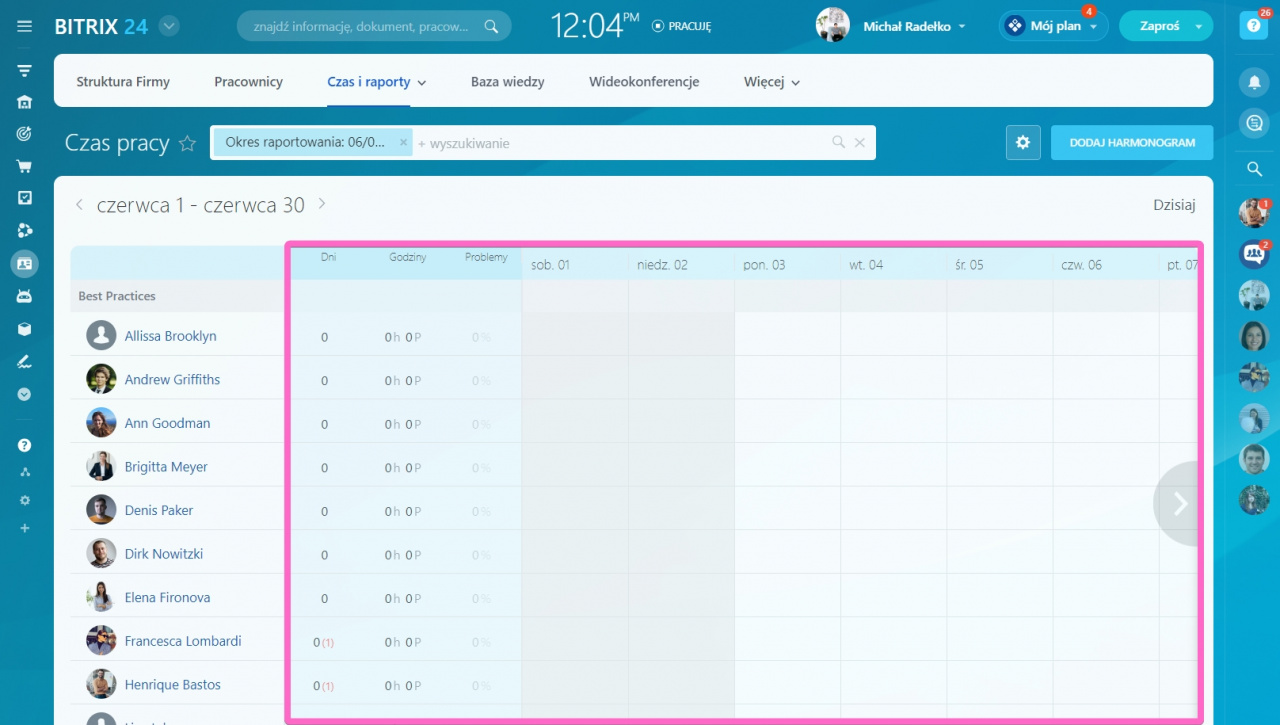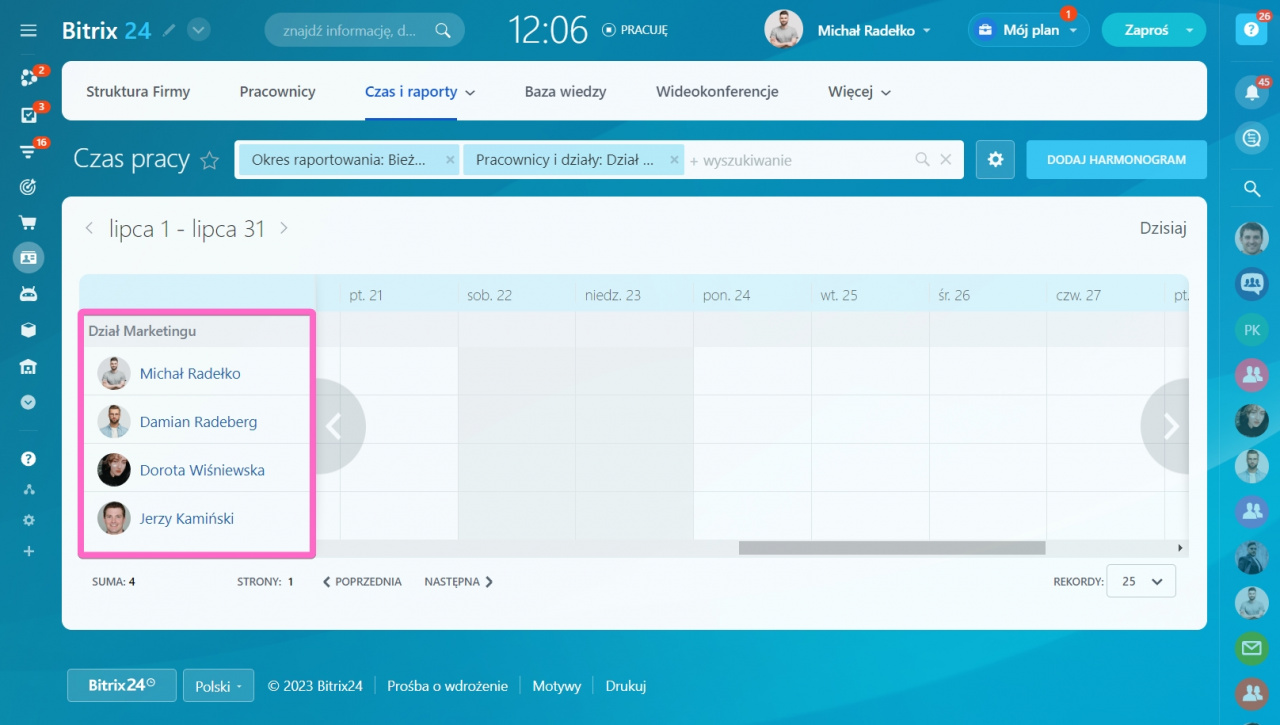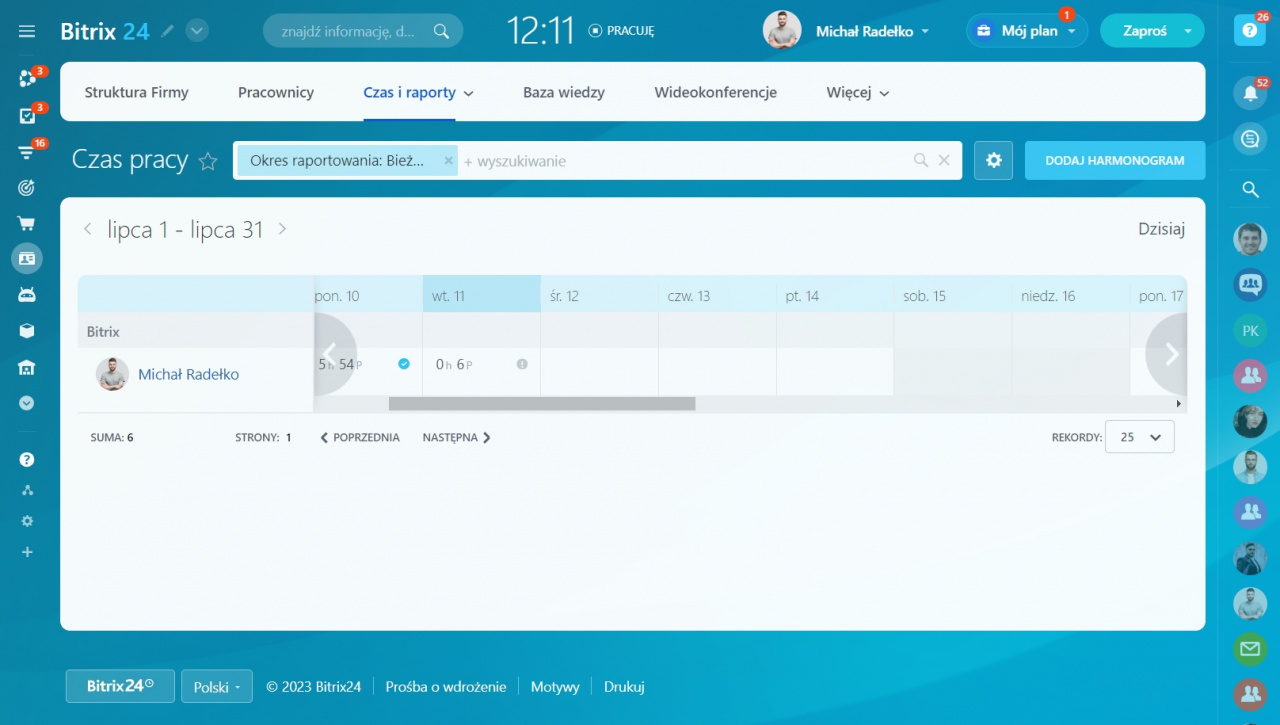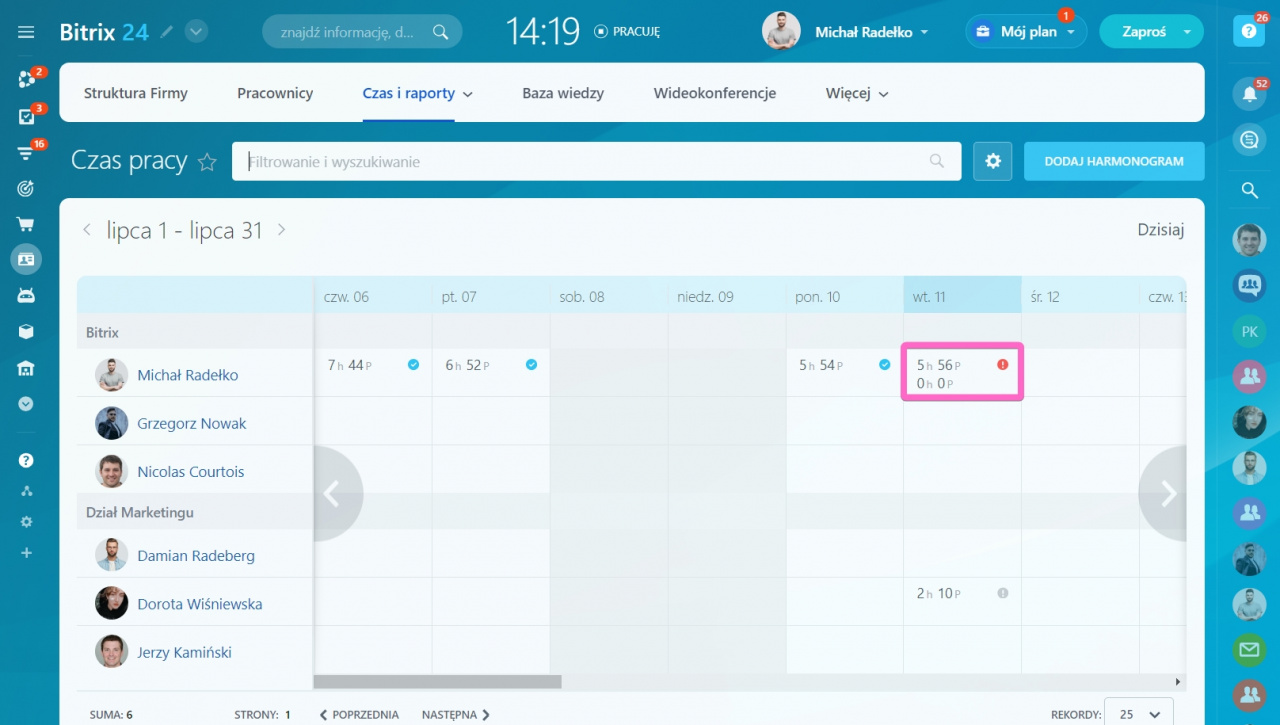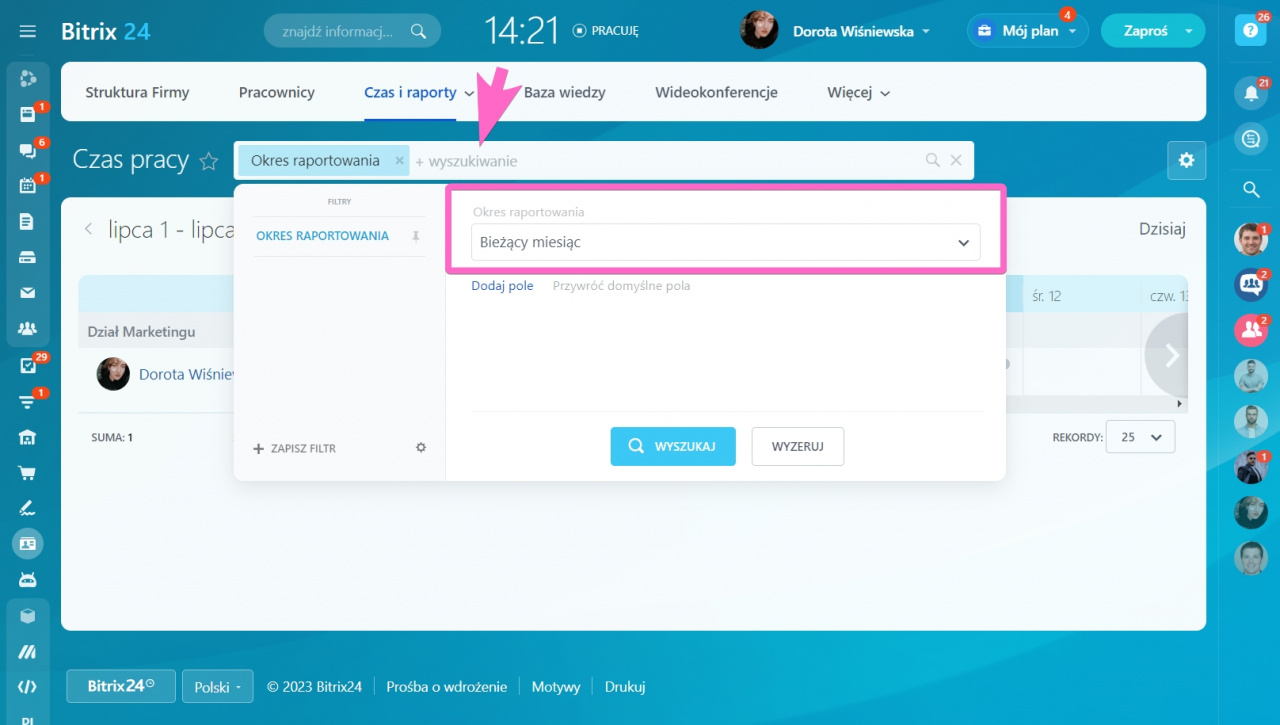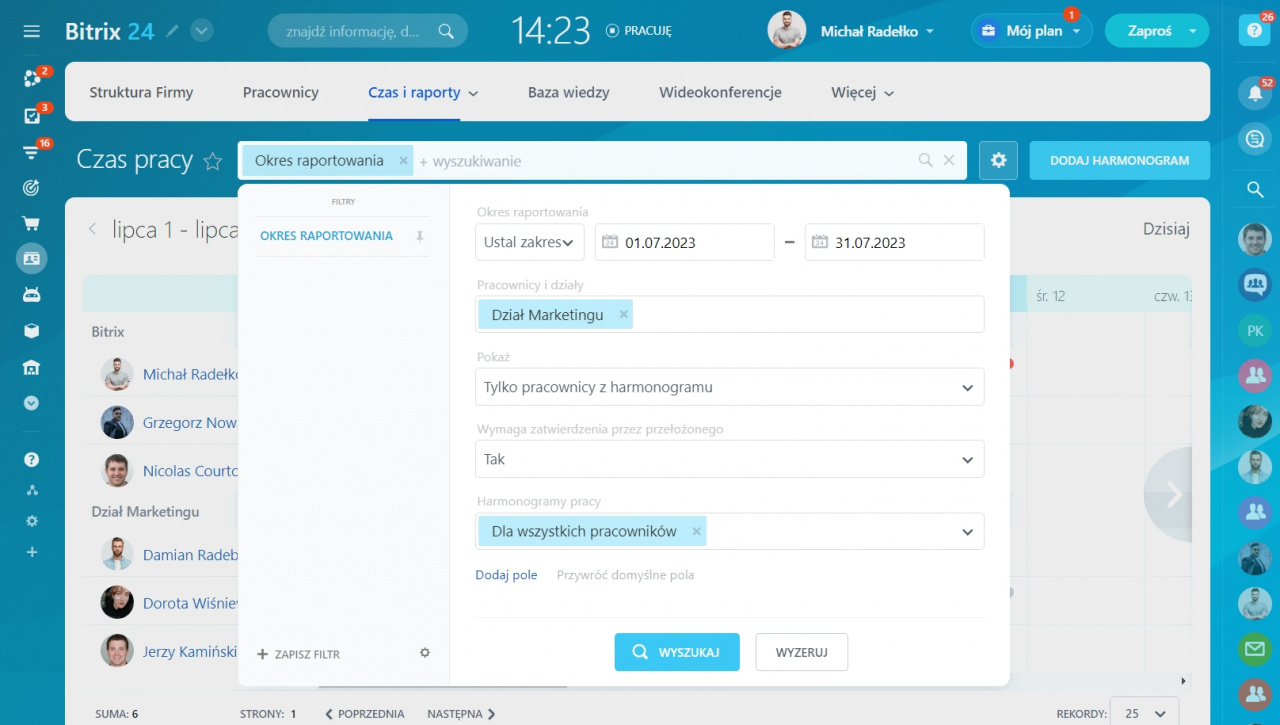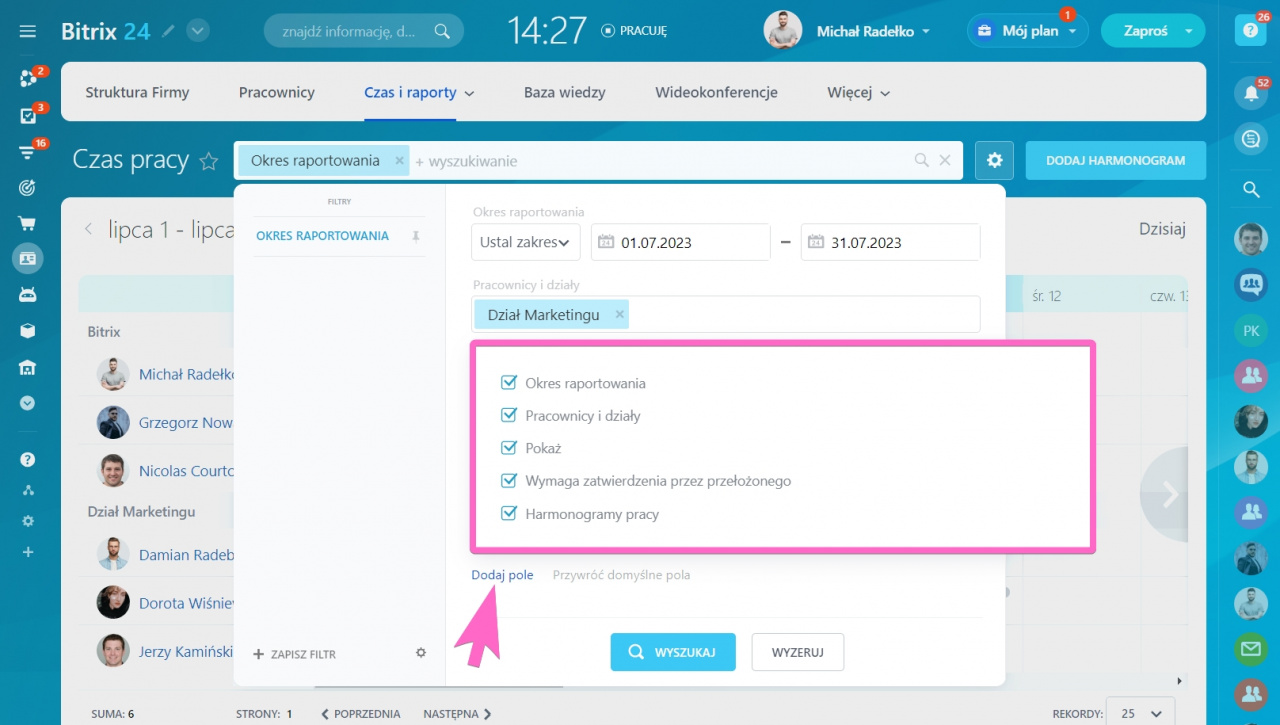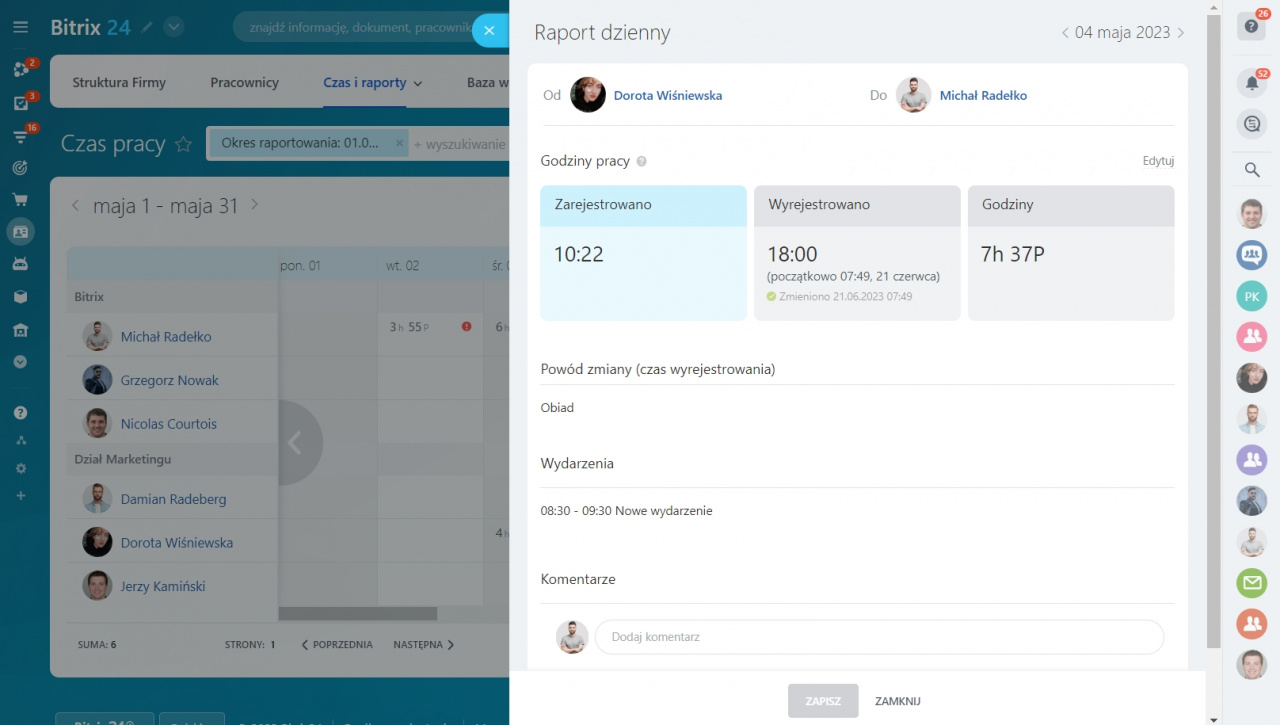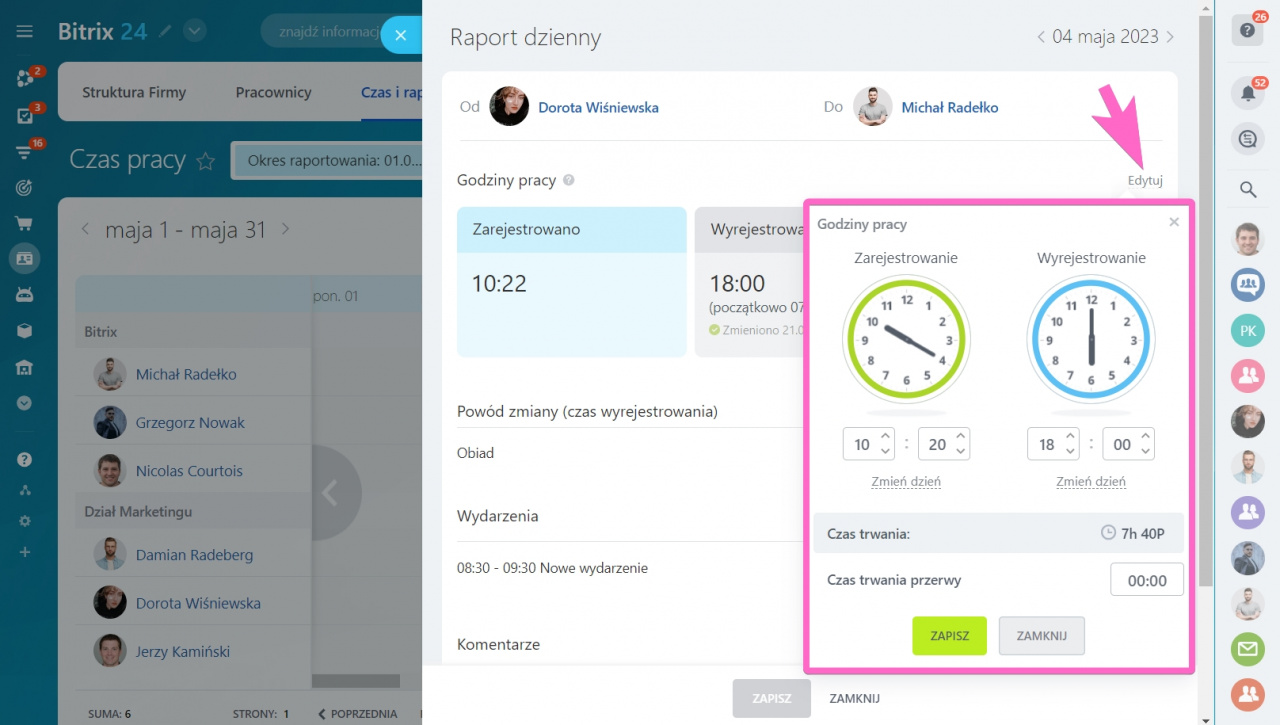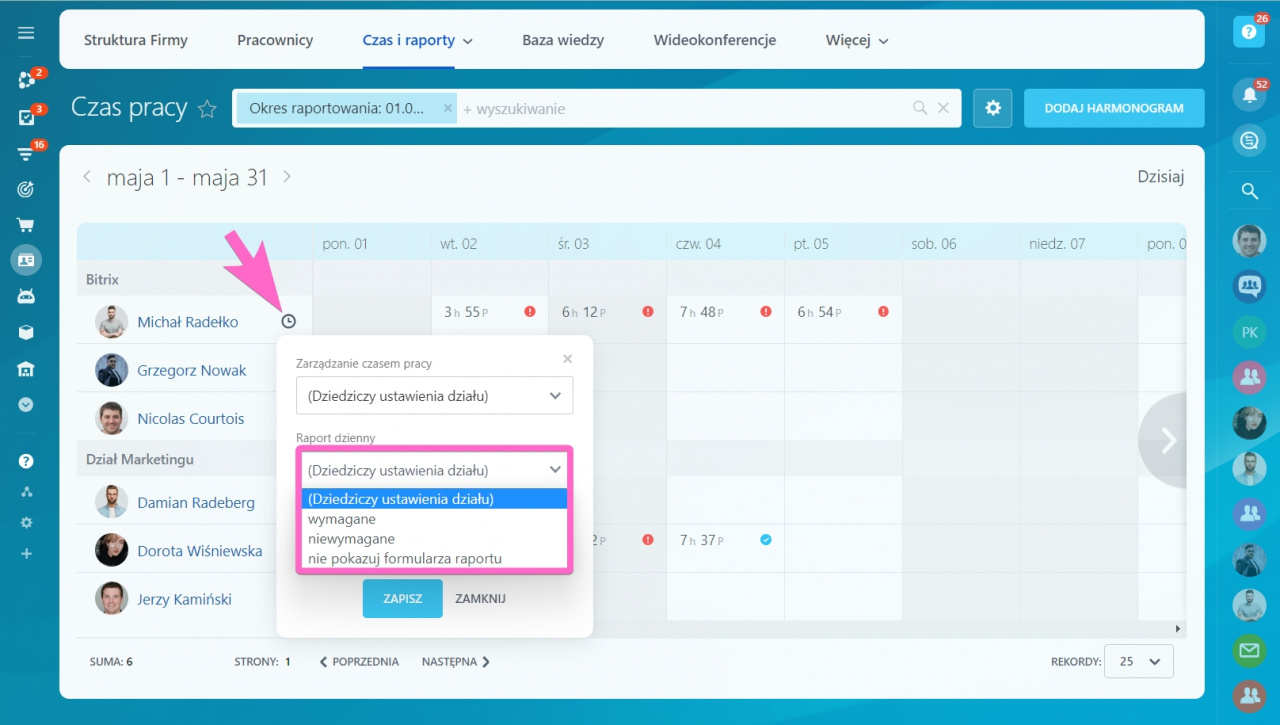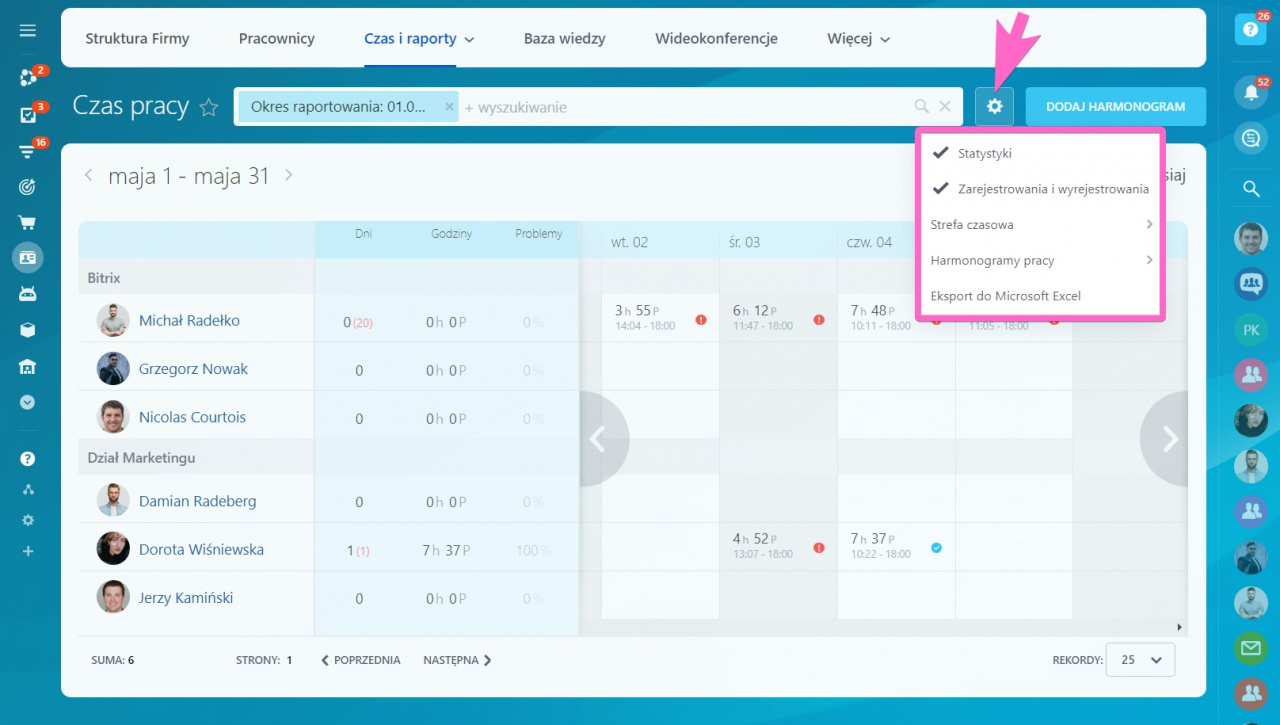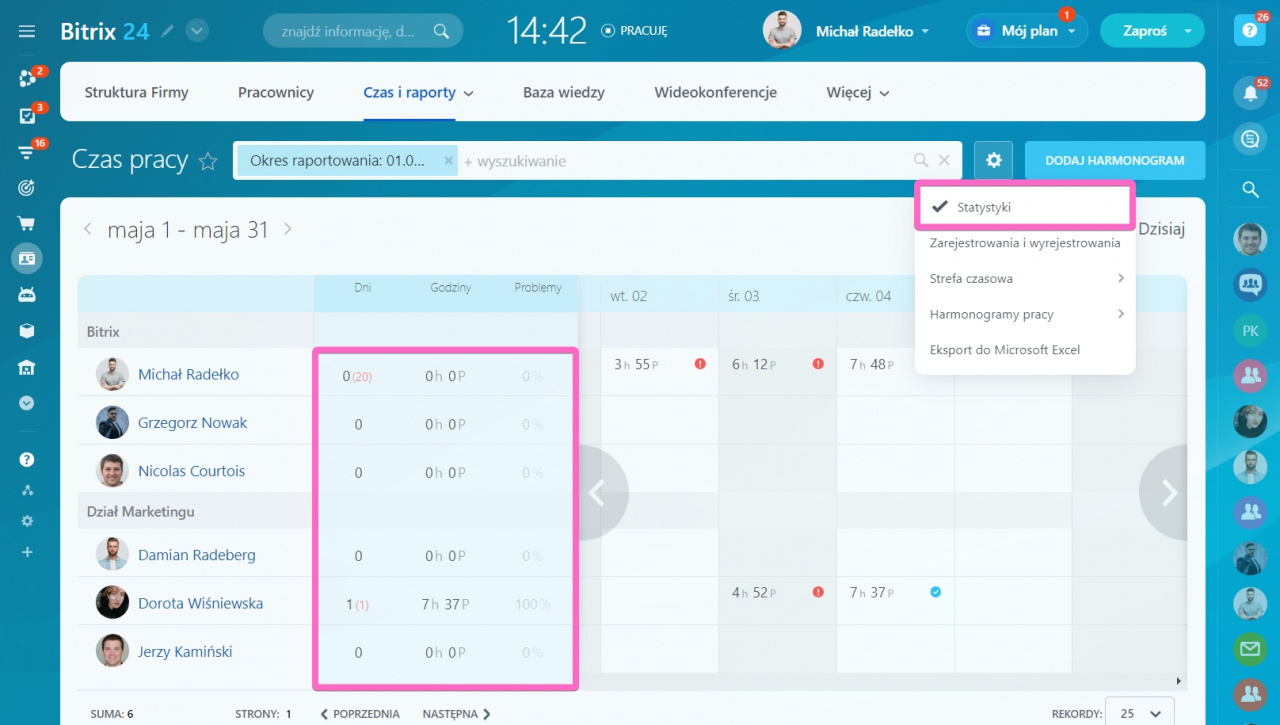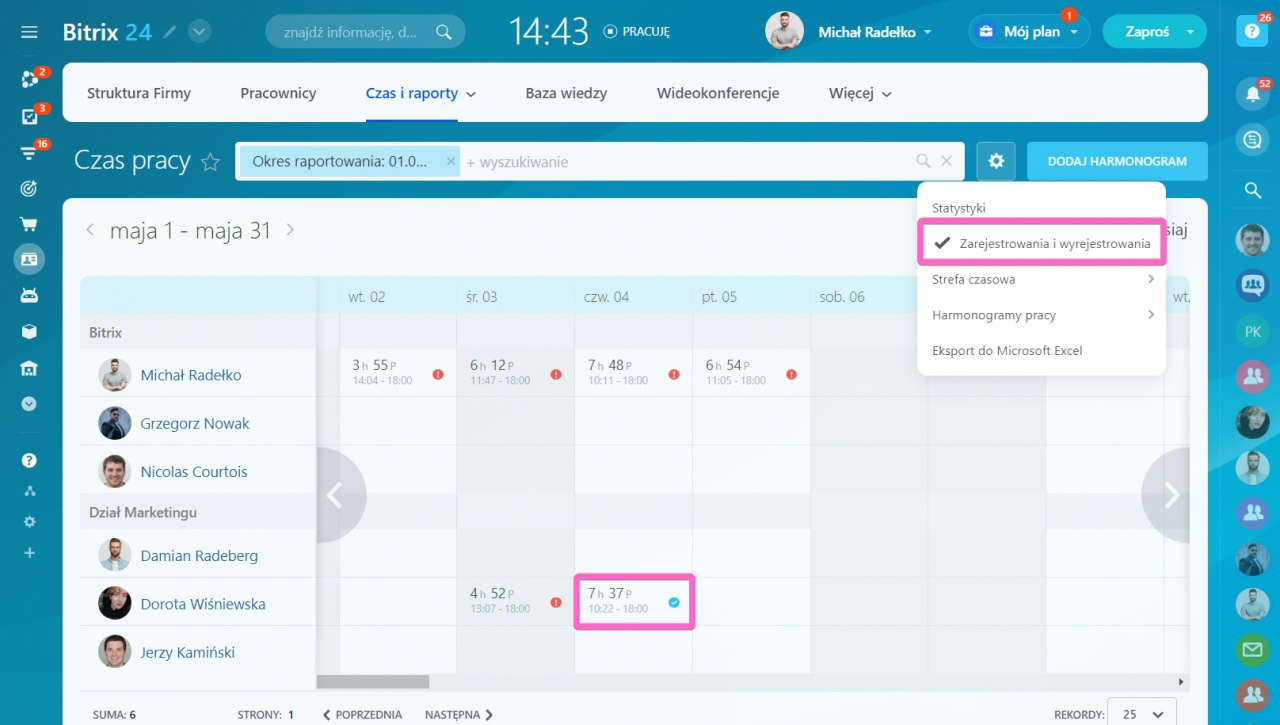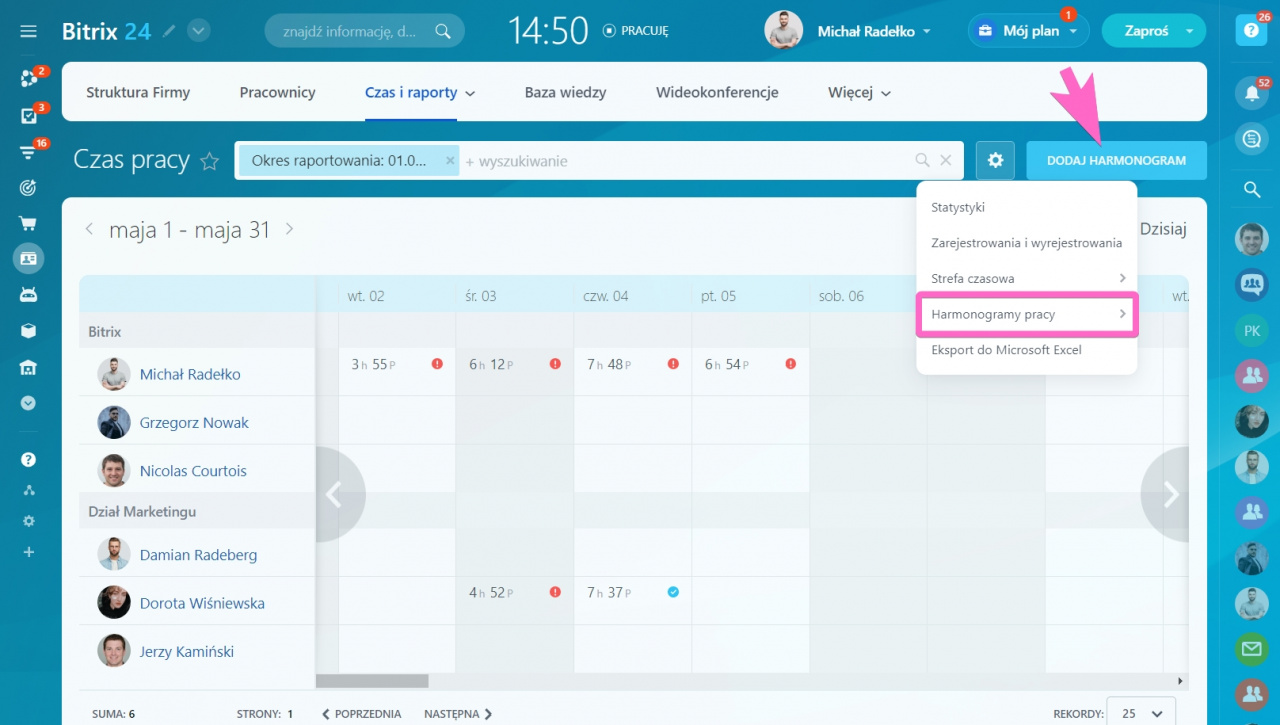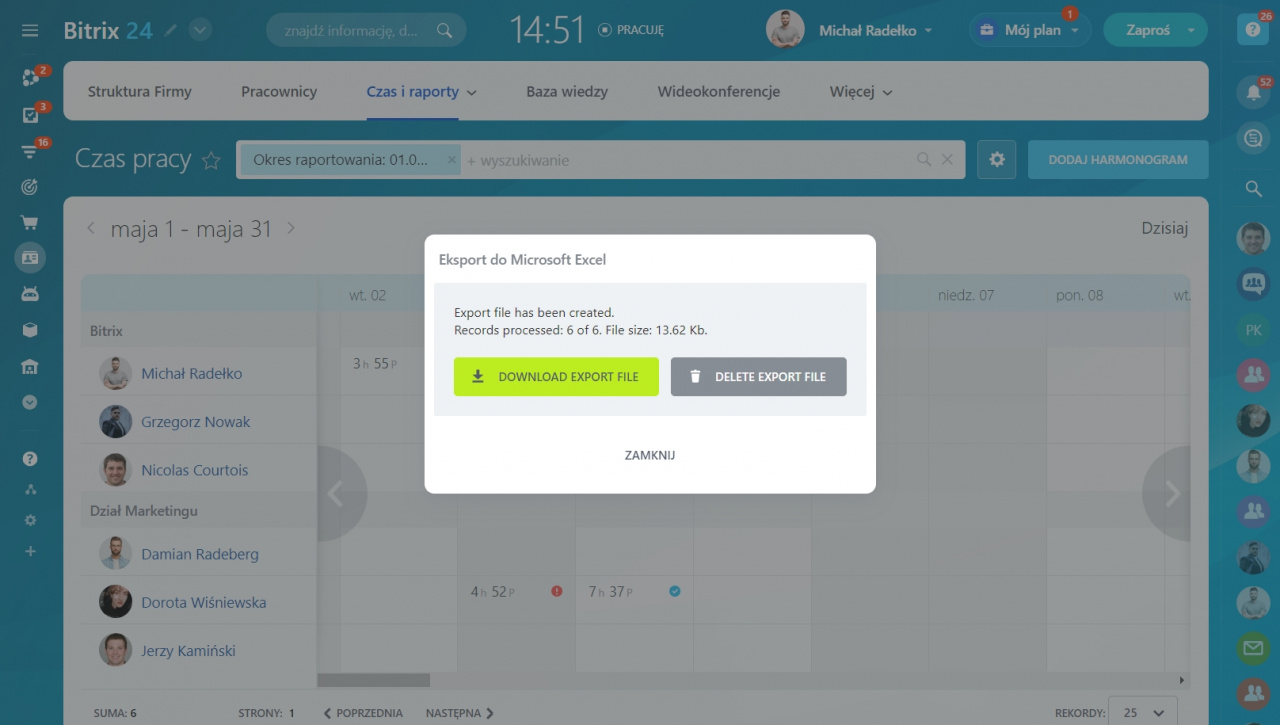W sekcji Czas pracy możesz kontrolować godziny pracy i sprawdzać dzienne raporty pracowników. Wszystkie informacje o rozpoczęciu, zakończeniu i czasie trwania dnia pracy są rejestrowane elektronicznie i wyświetlane w jednym miejscu.
-
Dlaczego to narzędzie jest przydatne
Kiedy pracownik dostaje pracę w firmie, podpisuje umowę o pracę i zapoznaje się z opisem stanowiska pracy. W jednym z tych dokumentów pracodawca wskazuje harmonogram i tryb pracy pracownika. Dane te stają się podstawą do wyliczenia wynagrodzenia z uwzględnieniem przepracowanych godzin.
Spis treści artykułu
- Gdzie zobaczyć czas pracy pracowników
- Filtr dni roboczych
- Jak wyświetlić dzień pracy pracownika
- Jak skonfigurować raporty dzienne
- Dodatkowe ustawienia strony Czas pracy
Gdzie zobaczyć czas pracy pracowników
Przejdź do sekcji Firma> Czas i raporty> Czas pracy. Tutaj możesz zobaczyć dni i godziny pracy, a także dzienne raporty pracowników.
- Administrator widzi dni pracy wszystkich pracowników.
- Kierownik widzi swoje dni pracy i dni pracy swoich podwładnych.
- Pracownik widzi tylko swoje dni pracy.
❗Jeśli w dniu pracy pracownika wyświetlane są 2 wpisy, oznacza to, że pracownik został dodany do nowego harmonogramu pracy podczas rozpoczętego dnia roboczego. W takim przypadku pracownik otrzyma błąd Nie zamknąłeś poprzedniego dnia roboczego i rozpocznie dzień pracy w nowym harmonogramie.
Czytaj więcej:
Filtr dni roboczych
- Pracownicy
- Administrator i kierownicy
Za pomocą filtra pracownicy mogą ustawić okres raportowania oraz wyświetlić godziny pracy w określone dni.
Kierownik lub administrator może odczytywać i edytować harmonogram czasu pracy pracowników. Może również dostosować pola w filtrze, aby szybciej znaleźć potrzebne informacje.
Jak wyświetlić dzień pracy pracownika
Wybierz pracownika i kliknij konkretny dzień w kalendarzu. Zobaczysz wszystkie informacje o czasie trwania dnia roboczego, przerwach oraz raport dzienny.
Jeśli pracownik zapomniał rozpocząć lub zamknąć dzień pracy, kierownik może zmienić godziny pracy, klikając Edytuj.
Jak skonfigurować raporty dzienne
Aby skonfigurować raport dzienny, kliknij ikonę zegara obok pracownika. W polu Raport dzienny wybierz opcję raportowania i zapisz zmiany.
- wymagane - formularz pojawi się po zakończeniu dnia pracy.
- niewymagane - formularz się pojawi, ale jego wypełnienie nie jest wymagane.
- nie pokazuj formularza raportu - formularz nie będzie pokazywany po zakończeniu dnia pracy.
Dodatkowe ustawienia strony Czas pracy
Kliknij koło zębate w prawym górnym rogu, aby wyświetlić dodatkowe ustawienia strony Czas pracy.
- Statystyki - opcja dodaje tabelę z ogólnymi informacjami o godzinach pracy pracowników.
- Zarejestrowania i wyrejestrowania - wyświetla w kalendarzu informację o tym, kiedy pracownik rozpoczął i zakończył dzień pracy.
- Strefa czasowa - za pomocą tej opcji możesz wybrać strefę czasową, w której będą wyświetlane godziny pracy.
- Harmonogramy pracy - administrator może przeglądać, edytować i tworzyć nowe harmonogramy pracy.
- Eksport do Microsoft Excel – eksportuje tabelę z godzinami pracy pracowników dla wybranego okresu sprawozdawczego.